При создании проекта портала необходимо настроить проект в соответствии с его предполагаемым использованием. Например, проект портала, созданный для одного пользователя на одном компьютере, настраивается иначе, чем проект портала, предназначенный для множества пользователей. Конфигурация включает выбор типа сотрудничества, указание стандартных элементов проекта и настройку свойств общего доступа по мере необходимости.
Вы можете создать проект портала следующими способами:
- Используя мастер проекта портала.
- Используя диалоговое окно Новый проект портала.
- Сохраните существующий локальный проект как новый проект портала.
- Сохраните существующий проект портала как новый проект портала.
Вы не можете напрямую загрузить существующий файл проекта (.aprx) с локального или сетевого компьютера на портал. Кроме того, некоторые методы создания локальных проектов недоступны для проектов портала. Если ArcGIS Pro запускается без шаблона, нельзя создать проект портала, сохранив проект без названия. Также нельзя создать проект портала из файла шаблона проекта (.aptx).
Примечание:
Чтобы создать проект портала, необходимо быть авторизованным на активном портале ArcGIS Enterprise версии 11.4 или более поздней. Вы также должны иметь тип пользователя, роль или права доступа, которые позволяют вам создавать ресурсы на портале. Проекты портала не могут быть созданы или храниться в ArcGIS Online.
Создание проекта портала с использованием мастера
Когда вы создаете проект портала с главной страницы или на странице Новый в настройках ArcGIS Pro, по умолчанию запускается мастер создания проекта портала.
После того как вы ознакомитесь с процессом, вам может быть удобнее создавать проекты портала из диалогового окна Новый проект портала. Вы можете включить или отключить мастер в основных опциях создания проектов на портале ArcGIS Enterprise.
Подсказка:
Кнопки Назад и Далее позволяют перемещаться по страницам мастера, например, для изменения настройки на одной из предыдущих страниц. Кнопка Далее станет активной только после того, как будут сделаны необходимые настройки на предыдущих страницах. Вы также можете щелкнуть Готово после указания пути к инструментам. Вы можете щелкнуть кнопку Отмена на любой странице, чтобы прервать процесс создания проекта портала.
Для создания проекта портала с использованием мастера выполните следующие действия:
- Получите доступ к стандартным шаблонам для новых проектов одним из следующих способов:
- Запустите ArcGIS Pro для отображения начальной страницы.
- Щелкнув в открытом проекте вкладку Проект на ленте. На странице настроек ArcGIS Pro в списке боковых вкладок щелкните Новый.
- В разделе Новый проект щелкните шаблон проекта.
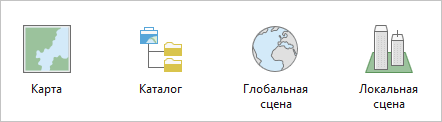
Откроется диалоговое окно Новый проект с именем и местоположением по умолчанию. В ниспадающем списке Местоположение вы можете создать либо локальный проект, либо проект портала. Значение по умолчанию соответствует типу проекта, который вы создали последним.
- При необходимости щелкните стрелку ниспадающего списка Местоположение и выберите Мои ресурсы.
Примечание:
Вы должны быть авторизованы на портале ArcGIS Enterprise версии 11.4 или более поздней, чтобы кнопка Далее стала активной. Если активный портал ArcGIS Enterprise имеет более раннюю версию или используется ArcGIS Online, в окне Местоположение будет отображено сообщение о том, что портал не поддерживается. Если портал поддерживается, но вы не авторизованы, вы можете сделать это в окне Местоположение.
- В текстовом поле Имя замените имя по умолчанию на новое.

- Щелкните Далее.
Появляется страница мастера Введение в проекты портала.
Примечание:
Если на корневом уровне вашей коллекции Мои ресурсы уже существует проект с таким же именем, появится сообщение об ошибке. Проекты с одинаковыми именами могут существовать в вашей организации или в различных папках коллекции Мои ресурсы.
- Щелкните Начало работы.
- На странице Как вы будете сотрудничать щелкните один из типов сотрудничества:
- Только для меня
- Только для меня на нескольких устройствах
- Для кого-то другого
- Для меня и других

На изображении выше выбрано Для меня и других. Перечислены требования для выбранного типа сотрудничества. В этом случае домашняя папка, база геоданных по умолчанию и набор инструментов по умолчанию должны находиться в опубликованном местоположении. База геоданных по умолчанию должна быть многопользовательской базой геоданных (.sde).
- Щелкните Далее.
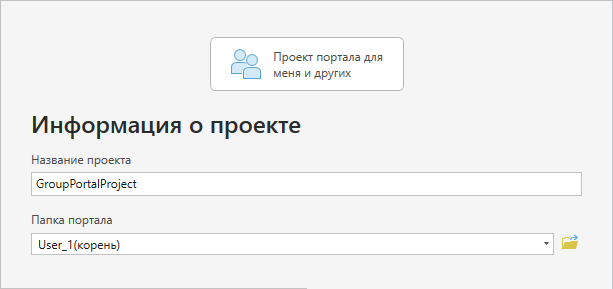
На странице Информация о проекте указаны имя проекта и папка портала. По умолчанию проект сохраняется на корневом уровне ресурсов вашего портала.
- При желании в текстовом окне Имя проекта укажите другое имя для проекта.
- При желании щелкните стрелку ниспадающего списка Папка портала и выберите другую папку в Моих ресурсах.
Также можно щелкнуть Обзор
 и найти папку в Моих ресурсах или создать папку из ниспадающего списка Новый элемент в диалоговом окне Местоположение нового проекта.
и найти папку в Моих ресурсах или создать папку из ниспадающего списка Новый элемент в диалоговом окне Местоположение нового проекта. - Щелкните Далее. На странице Опубликовать для выберите способ совместного использования проекта.
Проект портала может обновляться несколькими пользователями только в том случае, если он опубликован для группы общего обновления. Если проект опубликован для организации, участники организации могут открыть его и сохранить изменения локально. Однако только участники группы общего обновления могут сохранять изменения на портале.
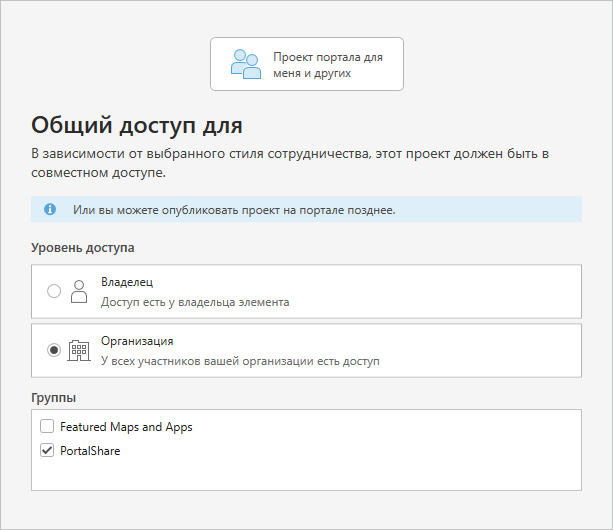
В этом примере PortalShare — это группа общего обновления. Свойства общего доступа можно установить или изменить в приложении портала после создания проекта. Например, если группы общего обновления в настоящее время не существует, ее можно создать позже.
Примечание:
Страница Опубликовать для появляется только, если тип сотрудничества — Для кого-то другого или Для меня и других.
- Щелкните Далее. На странице Выберите или создайте домашнюю папку по умолчанию укажите домашнюю папку одним из следующих способов:
- В окне ввода введите UNC-путь к существующей папке на сетевом диске, доступном для всех пользователей, работающих с проектом.
- Щелкните Обзор
 и перейдите к существующей папке на сетевом диске, доступном всем пользователям. Щелкните папку, чтобы ее выбрать, и щелкните OK.
и перейдите к существующей папке на сетевом диске, доступном всем пользователям. Щелкните папку, чтобы ее выбрать, и щелкните OK. - Щелкните Обзор
 и перейдите к сетевому диску, доступному всем пользователям. В диалоговом окне обзора щелкните ниспадающий список Новый элемент и выберите Папка . Переименуйте новую папку, убедитесь, что она выбрана, и щелкните ОК.
и перейдите к сетевому диску, доступному всем пользователям. В диалоговом окне обзора щелкните ниспадающий список Новый элемент и выберите Папка . Переименуйте новую папку, убедитесь, что она выбрана, и щелкните ОК.
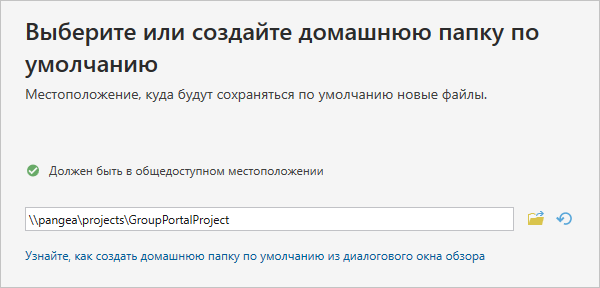
Зеленая отметка становится доступной только при выполнении всех требований. Для этого типа сотрудничества нельзя продолжить, пока не будет указна папка, находящаяся в опубликованном местоположении.
Подсказка:
Рекомендуется указывать расположение всех элементов с помощью UNC-путей (\\server\share\directory). Если пути указаны с буквой диска, например, X:\GroupPortalProject, то на всех компьютерах, которые работают с проектом портала, должна использоваться одна и та же буква диска. Путь будет нерабочим для пользователей, которые подключают диск с другой буквой.
Примечание:
Для всех элементов проекта по умолчанию кнопка Сбросить
 восстанавливает путь к указанному в основных опциях создания проектов на портале ArcGIS Enterprise.
восстанавливает путь к указанному в основных опциях создания проектов на портале ArcGIS Enterprise. - Щелкните Далее. На странице Выберите или создайте базу геоданных по умолчанию укажите базу геоданных одним из следующих способов:
- В окне ввода введите UNC-путь к существующей базе геоданных на сетевом диске, доступном для всех пользователей, работающих с проектом.
- Щелкните Обзор
 и перейдите к существующей базе геоданных на сетевом диске, доступном всем пользователям. Щелкните базу геоданных, чтобы ее выбрать, и щелкните OK.
и перейдите к существующей базе геоданных на сетевом диске, доступном всем пользователям. Щелкните базу геоданных, чтобы ее выбрать, и щелкните OK. - Щелкните Обзор
 и перейдите к сетевому диску, доступному всем пользователям. В диалоговом окне обзора щелкните ниспадающий список Новый элемент и выберите тип элемента. Переименуйте новый элемент, убедитесь, что он выбран, и щелкните ОК.
и перейдите к сетевому диску, доступному всем пользователям. В диалоговом окне обзора щелкните ниспадающий список Новый элемент и выберите тип элемента. Переименуйте новый элемент, убедитесь, что он выбран, и щелкните ОК.

Зеленая отметка становится доступной только при выполнении всех требований.
Примечание:
Тип сотрудничества Для меня и других требует, чтобы база геоданных по умолчанию была многопользовательской базой геоданных. Другие типы сотрудничества могут использовать файловые или мобильные базы геоданных.
- Также можно щелкнуть Проверить, чтобы проверить тип аутентификации базы данных.
В зависимости от типа аутентификации появляются разные сообщения.
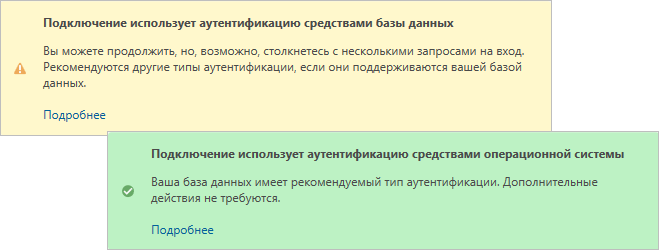
Если подключение к базе данных использует аутентификацию базы данных, вам может потребоваться часто подтверждать свои учетные данные при работе с проектом портала. По этой причине рекомендуется использовать другие типы аутентификации, если они доступны.
- Щелкните Далее. На странице Выберите или создайте набор инструментов по умолчанию (.atbx) укажите набор инструментов одним из следующих способов:
- В окне ввода введите UNC-путь к существующему набору инструментов на сетевом диске, доступном для всех пользователей, работающих с проектом.
- Щелкните Обзор
 и перейдите к существующему набору инструментов на сетевом диске, доступном всем пользователям. Выберите набор инструментов и щелкните OK.
и перейдите к существующему набору инструментов на сетевом диске, доступном всем пользователям. Выберите набор инструментов и щелкните OK. - Щелкните Обзор
 и перейдите к сетевому диску, доступному всем компьютерам. В диалоговом окне обзора щелкните ниспадающий список Новый элемент и выберите Набор инструментов (.atbx). Переименуйте новый элемент, убедитесь, что он выбран, и щелкните ОК.
и перейдите к сетевому диску, доступному всем компьютерам. В диалоговом окне обзора щелкните ниспадающий список Новый элемент и выберите Набор инструментов (.atbx). Переименуйте новый элемент, убедитесь, что он выбран, и щелкните ОК.
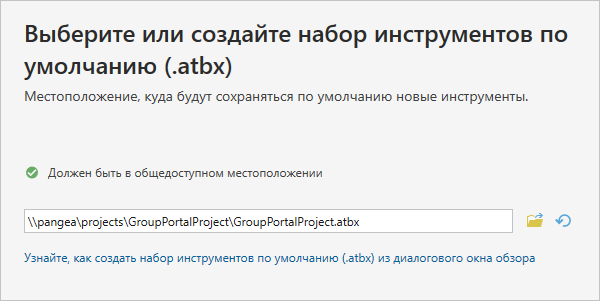
Зеленая отметка становится доступной только при выполнении всех требований. Каждый тип сотрудничества требует, чтобы набор инструментов по умолчанию был инструментом ArcGIS с расширением файла .atbx.
После того как стандартные элементы проекта заданы, вы можете нажать Завершить, чтобы создать проект. При желании вы можете добавить метаданные и просмотреть обзор ваших настроек.
- Щелкните Далее. На странице Метаданные добавьте обзор и теги.
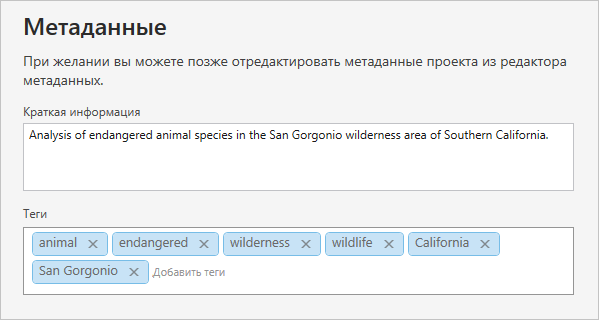
- Щелкните Далее. На странице Краткая информация проверьте ваши настройки.
Для изменения настройки щелкните кнопку Назад, чтобы вернуться на страницу с нужной настройкой.
- Также отметить опцию Сохранить мои настройки.
Если отметить эту опцию и создать проект, настройки элементов по умолчанию будут записаны в основные опции для создания проектов на портале ArcGIS Enterprise. Эти настройки будут автоматически применены при следующем создании проекта на портале.
- Также можно отметить опцию Не показывать этот мастер снова.
Если отметить эту опцию и создать проект, в следующий раз при создании проекта на портале появится диалоговое окно Новый проект портала вместо мастера. Вы можете включить или отключить мастер в основных опциях создания проектов на портале ArcGIS Enterprise.
- Щелкните Готово.
Если появится запрос на сохранение изменений в открытом проекте, щелкните Да или Нет в соответствии с вашими предпочтениями.
Проект будет создан на портале и сразу же загружен и открыт на вашем компьютере.
Создание проекта портала с помощью диалогового окна Новый проект портала
Альтернативой использованию мастера является создание проекта на портале из диалогового окна Новый проект портала. Этот рабочий процесс может быть более удобным, если вы знакомы с настройками конфигурации.
- Откройте основные опции. Нажмите Создать проекты > на портале ArcGIS Enterprise и, при необходимости, снимите отметку Использовать мастер для создания проекта на портале. Нажмите OK.
Это гарантирует, что при создании проекта портала появится диалоговое окно Новый проект портала.
- Получите доступ к стандартным шаблонам для нового проекта одним из следующих способов:
- Запустите ArcGIS Pro для отображения начальной страницы.
- Щелкнув в открытом проекте вкладку Проект на ленте. На странице настроек ArcGIS Pro в списке боковых вкладок щелкните Новый.
- В разделе Новый проект щелкните шаблон проекта.
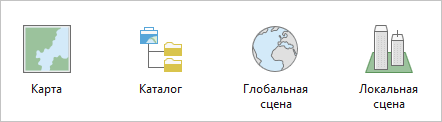
Откроется диалоговое окно Новый проект с именем и местоположением по умолчанию. В ниспадающем списке Местоположение вы можете создать либо локальный проект, либо проект портала. Значение по умолчанию соответствует типу проекта, который вы создали последним.
- При необходимости щелкните стрелку ниспадающего списка Местоположение и выберите Мои ресурсы.
Примечание:
Вы должны быть авторизованы на портале ArcGIS Enterprise версии 11.4 или более поздней, чтобы кнопка Далее стала активной. Если активный портал ArcGIS Enterprise имеет более раннюю версию или используется ArcGIS Online, в окне Местоположение будет отображено сообщение о том, что портал не поддерживается. Если портал поддерживается, но вы не авторизованы, вы можете сделать это в окне Местоположение.
- В текстовом поле Имя замените имя по умолчанию на новое.

- Щелкните Далее.
Появится диалоговое окно Новый проект портала. Вкладка Общие выбрана по умолчанию. В верхней части диалогового окна появится сообщение об ошибке, если проект не настроен правильно по одной из следующих причин:
- На вкладке Конфигурация еще не указаны элементы проекта по умолчанию.
- На вкладке Конфигурация указаны элементы проекта по умолчанию, но они не подходят для выбранного типа сотрудничества.
Элементы проекта по умолчанию устанавливаются автоматически, если они настроены в основных опциях создания проектов на портале ArcGIS Enterprise.
Примечание:
Если на корневом уровне вашей коллекции Мои ресурсы уже существует проект с таким же именем, появится сообщение об ошибке. Проекты с одинаковыми именами могут существовать в вашей организации или в различных папках коллекции Мои ресурсы.
- На вкладке Общие заполните поля Краткая информация и Теги.
При желании, можно оставить эти поля пустыми и добавить информацию позже на странице элемента проекта портала.
- При желании, в разделе Местоположение можно щелкнуть стрелку раскрывающегося списка Папка портала и выбрать другую папку в Мои ресурсы.
Также можно щелкнуть Обзор
 и найти папку в Моих ресурсах или создать папку из ниспадающего списка Новый элемент в диалоговом окне Местоположение нового проекта.
и найти папку в Моих ресурсах или создать папку из ниспадающего списка Новый элемент в диалоговом окне Местоположение нового проекта. - В разделе Как вы будете сотрудничать выберите тип сотрудничества.
Тип сотрудничества влияет на расположение стандартных элементов проекта, тип базы геоданных по умолчанию, который может быть использован, и параметры совместного использования проекта. На изображении ниже выбрано Для меня и других.
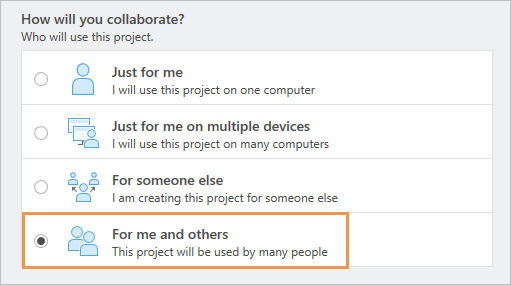
- В верхней части диалогового окна щелкните вкладку Конфигурация.
При создании проекта портала вы должны указать пути к домашней папке, базе геоданных по умолчанию и набору инструментов по умолчанию, а также создать эти элементы при необходимости.
- В текстовом окне Домашней папки укажите домашнюю папку одним из следующих способов:
- В текстовом окне введите UNC-путь к существующей папке на сетевом диске, доступной всем пользователям, работающим с проектом.
- Щелкните Обзор
 и перейдите к существующей папке на сетевом диске, доступном всем пользователям. Щелкните папку, чтобы ее выбрать, и щелкните OK.
и перейдите к существующей папке на сетевом диске, доступном всем пользователям. Щелкните папку, чтобы ее выбрать, и щелкните OK. - Щелкните Обзор
 и перейдите к сетевому диску, доступному всем пользователям. В диалоговом окне обзора щелкните ниспадающий список Новый элемент и выберите Папка . Переименуйте новую папку, убедитесь, что она выбрана, и щелкните ОК.
и перейдите к сетевому диску, доступному всем пользователям. В диалоговом окне обзора щелкните ниспадающий список Новый элемент и выберите Папка . Переименуйте новую папку, убедитесь, что она выбрана, и щелкните ОК.
Пока не будет указан корректный путь, под полем ввода будет отображаться сообщение об ошибке.
Подсказка:
Рекомендуется указывать расположение всех элементов с помощью UNC-путей (\\server\share\directory). Если пути указаны с буквой диска, например, X:\GroupPortalProject, то на всех компьютерах, которые работают с проектом портала, должна использоваться одна и та же буква диска. Путь будет нерабочим для пользователей, которые подключают диск с другой буквой.
Примечание:
Кнопка Сбросить
 восстанавливает путь к указанному в основных опциях создания проектов на портале ArcGIS Enterprise.
восстанавливает путь к указанному в основных опциях создания проектов на портале ArcGIS Enterprise. - В окне ввода База геоданных по умолчанию укажите базу геоданных по умолчанию одним из следующих способов:
- В текстовом окне введите UNC-путь к существующей базе геоданных на сетевом диске, доступном для всех пользователей, работающих с проектом.
- Щелкните Обзор
 и перейдите к существующей базе геоданных на сетевом диске, доступном всем пользователям. Щелкните базу геоданных, чтобы ее выбрать, и щелкните OK.
и перейдите к существующей базе геоданных на сетевом диске, доступном всем пользователям. Щелкните базу геоданных, чтобы ее выбрать, и щелкните OK. - Щелкните Обзор
 и перейдите к сетевому диску, доступному всем пользователям. В диалоговом окне обзора щелкните ниспадающий список Новый элемент и выберите тип элемента. Переименуйте новый элемент, убедитесь, что он выбран, и щелкните ОК.
и перейдите к сетевому диску, доступному всем пользователям. В диалоговом окне обзора щелкните ниспадающий список Новый элемент и выберите тип элемента. Переименуйте новый элемент, убедитесь, что он выбран, и щелкните ОК.
Пока не будет указан корректный путь, под полем ввода будет отображаться сообщение об ошибке.
Примечание:
Тип сотрудничества Для меня и других требует, чтобы база геоданных по умолчанию была многопользовательской базой геоданных. Другие типы сотрудничества могут использовать файловые или мобильные базы геоданных.
- В окне ввода для Набор инструментов по умолчанию укажите набор инструментов по умолчанию одним из следующих способов:
- В окне ввода введите UNC-путь к существующему набору инструментов на сетевом диске, доступном для всех пользователей, работающих с проектом.
- Щелкните Обзор
 и перейдите к существующему набору инструментов на сетевом диске, доступном всем пользователям. Выберите набор инструментов и щелкните OK.
и перейдите к существующему набору инструментов на сетевом диске, доступном всем пользователям. Выберите набор инструментов и щелкните OK. - Щелкните Обзор
 и перейдите к сетевому диску, доступному всем пользователям. В диалоговом окне обзора щелкните ниспадающий список Новый элемент и выберите Набор инструментов (.atbx). Переименуйте новый элемент, убедитесь, что он выбран, и щелкните ОК.
и перейдите к сетевому диску, доступному всем пользователям. В диалоговом окне обзора щелкните ниспадающий список Новый элемент и выберите Набор инструментов (.atbx). Переименуйте новый элемент, убедитесь, что он выбран, и щелкните ОК.
Пока не будет указан корректный путь, под полем ввода будет отображаться сообщение об ошибке.
- В разделе Опубликовать для щелкните стрелку раскрывающегося списка Группы и отметьте группа общего обновления.
Также можно отметить ArcGIS Enterprise.
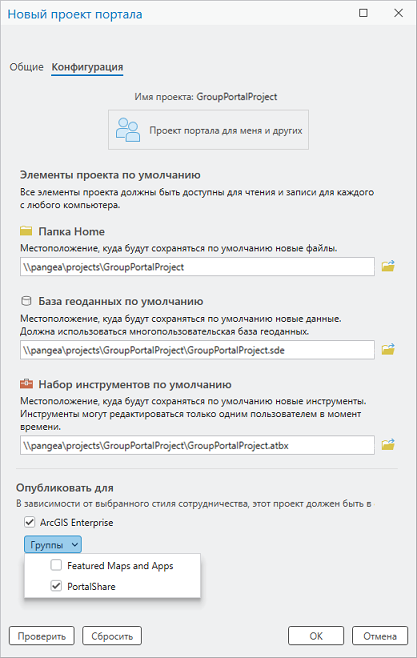
Проект портала может обновляться несколькими пользователями только в том случае, если он опубликован для группы общего обновления. Если проект опубликован для организации, участники организации могут открыть его и сохранить изменения локально. Однако только участники группы общего обновления могут сохранять изменения на портале.
Свойства общего доступа можно установить или изменить в приложении портала после создания проекта. Например, если группы общего обновления в настоящее время не существует, ее можно создать позже.
Примечание:
Раздел Опубликовать для появляется только, если тип сотрудничества — Для кого-то другого или Для меня и других.
- Нажмите Проверить.
Могут отобразиться сообщения о предупреждениях или ошибках. Предупреждения указывают на настройки, которые могут повлиять на производительность или удобство использования, но не препятствуют созданию проекта. Ошибки необходимо устранить перед созданием проекта. Если базой геоданных по умолчанию является многопользовательская база геоданных и подключение использует аутентификацию базы данных, появится следующее предупреждение.

Предупреждение указывает на то, что при работе с проектом портала может потребоваться частая проверка учетных данных. По этой причине рекомендуется использовать другие типы аутентификации, если они доступны.
- Нажмите OK.
Возможно появление дополнительных окон. Окно Новый проект портала появляется, если в диалоговом окне есть нерешенные предупреждения конфигурации. Окно Настройки проекта портала появляется, если в основных опциях создания проектов на портале ArcGIS Enterprise не заданы пути по умолчанию для элементов проекта.
- Если появляется предупреждение Новый проект портала, щелкните Да, чтобы создать проект без устранения предупреждений. Щелкните Нет, чтобы вернуться на вкладку Конфигурация в диалоговом окне для устранения предупреждений.
- Если появляется окно Настройки проекта портала, щелкните Да, чтобы сохранить текущие настройки проекта в основных опциях. Щелкните Нет, чтобы не сохранять настройки.
Если вы щелкнете Да, настройки будут автоматически применены к следующему создаваемому проекту портала.
- Если появится запрос на сохранение изменений в открытом проекте, щелкните Да или Нет в соответствии с вашими предпочтениями.
Проект портала будет создан на портале и сразу же загружен и открыт на вашем компьютере.
Сохранение локального проекта как проекта портала
Вы можете создать проект портала на основе существующего локального проекта, используя опцию Сохранить проект как. Проект портала настраивается с использованием мастера или диалогового окна Новый проект портала в зависимости от того, выбран ли мастер в основных опциях создания проектов на портале ArcGIS Enterprise.
Домашняя папка, база геоданных по умолчанию и набор инструментов по умолчанию из локального проекта автоматически становятся элементами проекта по умолчанию в проекте портала. Если эти элементы не соответствуют типу сотрудничества проекта портала, их необходимо изменить. Если изменить элементы проекта по умолчанию, элементы проекта по умолчанию из локального проекта добавляются в проект портала как элементы отличные от используемых по умолчанию. Например, домашняя папка локального проекта становится обычным подключением к папке в проекте портала.
Кроме элементов проекта по умолчанию, все остальные элементы проекта и подключения из локального проекта включаются в проект портала. В зависимости от типа сотрудничества проекта портала, подключения каталога могут быть недоступны для других пользователей. Слои карты, которые ссылаются на локальные источники данных, будут недоступны.
После создания проекта портала может потребоваться удалить подключения, слои карты и другие элементы, которые недоступны для пользователей.
Сохранение локального проекта как проекта портала не загружает локальные наборы данных на портал и не делает их доступными в веб. Например, локально сохраненные классы объектов не будут опубликованы как веб-слои.
Примечание:
Элементы проекта по умолчанию в локальном проекте имеют приоритет над настройками основных опций для создания проектов на портале ArcGIS Enterprise. Используйте кнопку Сброс  , чтобы применить настройки основных опций.
, чтобы применить настройки основных опций.
Данный рабочий процесс описывает создание проекта портала из локального проекта с использованием диалогового окна Новый проект портала и типа сотрудничества Только для меня. В этом примере проект портала будет использоваться тем же пользователем на том же компьютере, что и локальный проект. Это означает, что стандартные элементы проекта в локальном проекте действительны для проекта портала.
- Откройте локальный проект, который вы хотите сохранить как проект портала.
- Убедитесь, что портал ArcGIS Enterprise активен и что вы авторизованы.
- Щелкните вкладку Проект на ленте. В списке боковых вкладок щелкните Сохранить проект как.
- В диалоговом окне Сохранить проект как в панели навигации щелкните Мои ресурсы
 .
.
По желанию разверните раздел Мои ресурсы и щелкните папку.
- В текстовом окне Имя введите название проекта портала и щелкните Далее.
Откроется диалоговое окно Новый проект портала с выбранной вкладкой Основные.
- Укажите краткую информацию и теги.
- При желании, в разделе Местоположение щелкните стрелку ниспадающего меню и выберите другую папку или создайте папку в разделе Мои ресурсы.
- В разделе Как вы будете сотрудничать примите тип сотрудничества по умолчанию — Только для меня.
Примечание:
Если вы выберете другой тип сотрудничества, элементы проекта по умолчанию могут стать недоступными для других пользователей системы.
- Щелкните вкладку Конфигурация в верхней части диалогового окна.
Пути к домашней папке, базе геоданных по умолчанию и набору инструментов по умолчанию заполнятся из локального проекта.
Если появятся сообщения об ошибках, необходимо изменить настройки элементов проекта по умолчанию в зависимости от ситуации. В этом примере настройки по умолчанию допустимы.

Подсказка:
Кнопка Сброс в нижней части диалогового окна заменяет текущие настройки на настройки в общих опциях приложения.
- Нажмите Проверить.
Могут отобразиться сообщения о предупреждениях или ошибках. Предупреждения указывают на настройки, которые могут повлиять на производительность или удобство использования, но не препятствуют созданию проекта. Ошибки необходимо устранить перед созданием проекта. Если базой геоданных по умолчанию является многопользовательская база геоданных и подключение использует аутентификацию базы данных, появится следующее предупреждение.

Предупреждение указывает на то, что при работе с проектом портала может потребоваться частая проверка учетных данных. По этой причине рекомендуется использовать другие типы аутентификации, если они доступны.
- Нажмите OK.
Возможно появление дополнительных окон. Окно Новый проект портала появляется, если в диалоговом окне есть нерешенные предупреждения конфигурации. Окно Настройки проекта портала появляется, если в основных опциях создания проектов на портале ArcGIS Enterprise не заданы пути по умолчанию для элементов проекта.
- Если появляется предупреждение Новый проект портала, щелкните Да, чтобы создать проект без устранения предупреждений. Щелкните Нет, чтобы вернуться на вкладку Конфигурация в диалоговом окне для устранения предупреждений.
- Если появляется окно Настройки проекта портала, щелкните Да, чтобы сохранить текущие настройки проекта в основных опциях. Щелкните Нет, чтобы не сохранять настройки.
Если вы щелкнете Да, настройки будут автоматически применены к следующему создаваемому проекту портала.
- Если появится запрос на сохранение изменений в открытом проекте, щелкните Да или Нет в соответствии с вашими предпочтениями.
Проект портала будет создан на портале и сразу же загружен и открыт на вашем компьютере. На панели заголовка приложения иконка облака рядом с названием проекта указывает, что проект является проектом портала.

- При необходимости, удалите локальный проект, который вы использовали для создания проекта портала.
Сохранение проекта портала как нового проект портала
Вы можете создать проект портала из существующего проекта портала, используя опцию Сохранить проект как. Проект портала настраивается с использованием мастера или диалогового окна Новый проект портала в зависимости от того, выбран ли мастер в основных опциях создания проектов на портале ArcGIS Enterprise.
Домашняя папка, база геоданных по умолчанию и набор инструментов по умолчанию из существующего проекта автоматически становятся элементами проекта по умолчанию в новом проекте портала. Если эти элементы не соответствуют типу сотрудничества нового проекта, их необходимо изменить. Если изменить элементы проекта по умолчанию, существующие элементы проекта портала по умолчанию будут добавлены в новый проект портала как элементы, не используемые по умолчанию. Например, домашняя папка в существующем проекте портала становится обычным подключением к папке в новом проекте портала.
Кроме элементов проекта по умолчанию, все остальные элементы проекта и подключения из существующего проекта включаются в новый проект портала. В зависимости от типа сотрудничества, подключения каталога могут быть недоступны для других пользователей. Если слои карты ссылаются на локальные источники данных или сетевые диски, заданные через буквы дисков вместо UNC-путей, они будут недоступны.
После создания проекта портала может потребоваться удалить подключения, слои карты и другие элементы, которые недоступны для пользователей.
Примечание:
Элементы проекта по умолчанию в существующем проекте имеют приоритет над настройками основных опций для создания проектов на портале ArcGIS Enterprise. Используйте кнопку Сброс  , чтобы применить настройки основных опций.
, чтобы применить настройки основных опций.
Следующий рабочий процесс описывает создание проекта портала на основе существующего проекта портала с использованием диалогового окна Новый проект портала. В этом примере существующий проект портала был создан с типом сотрудничества Только для меня на нескольких устройствах. Новый проект портала использует тип сотрудничества Для меня и других. Это означает, что элементы проекта по умолчанию в существующем проекте портала находятся на сетевом диске и допустимы для нового проекта портала. Однако, если база геоданных по умолчанию является файловой или мобильной базой геоданных, необходимо использовать многопользовательскую базу геоданных.
- Откройте существующий проект портала, который вы хотите сохранить как новый проект портала.
- Щелкните вкладку Проект на ленте. В списке боковых вкладок щелкните Сохранить проект как.
- В диалоговом окне Сохранить проект как в панели навигации щелкните Мои ресурсы
 .
.
По желанию разверните раздел Мои ресурсы и щелкните папку.
- В текстовом окне Имя введите название проекта портала и щелкните Далее.
Откроется диалоговое окно Новый проект портала с выбранной вкладкой Основные.
- Укажите краткую информацию и теги.
- При желании, в разделе Местоположение щелкните стрелку ниспадающего меню и выберите другую папку или создайте папку в разделе Мои ресурсы.
- В разделе Как вы будете сотрудничать щелкните тип сотрудничества Для меня и других.
- Щелкните вкладку Конфигурация в верхней части диалогового окна.
Пути к домашней папке, базе геоданных по умолчанию и набору инструментов по умолчанию заполнятся из локального проекта. На изображении ниже настройка базы геоданных по умолчанию недопустима, потому что существующий проект портала (PortalProject1) использует файловую базу геоданных, а новый проект портала (PortalProject2) требует многопользовательскую базу геоданных.

Подсказка:
Кнопка Сброс в нижней части диалогового окна заменяет текущие настройки на настройки в общих опциях приложения, если они существуют.
- Измените настройки элементов проекта по умолчанию как требуется для устранения ошибок.
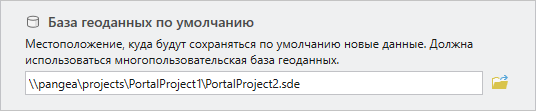
Примечание:
Настройки по умолчанию могут быть правильными, но не обязательно оптимальными. На изображении выше новый проект портала (PortalProject2) имеет ту же домашнюю папку и набор инструментов по умолчанию, что и существующий проект портала (PortalProject1). Если оба проекта используются, может возникнуть путаница относительно того, с каким проектом связаны определенные элементы.
- В разделе Опубликовать для щелкните стрелку раскрывающегося списка Группы и отметьте группа общего обновления.
Также можно отметить ArcGIS Enterprise.
Проект портала может обновляться несколькими пользователями только в том случае, если он опубликован для группы общего обновления. Если проект опубликован для организации, участники организации могут открыть его и сохранить изменения локально. Однако только участники группы общего обновления могут сохранять изменения на портале.
Свойства общего доступа можно установить или изменить в приложении портала после создания проекта. Например, если группы общего обновления в настоящее время не существует, ее можно создать позже.
Примечание:
Раздел Опубликовать для появляется только, если тип сотрудничества — Для кого-то другого или Для меня и других.
- Нажмите Проверить.
Если появляются сообщения о предупреждениях, их можно устранить или продолжить. Если возникают сообщения об ошибках, их необходимо исправить, прежде чем продолжить.
- Нажмите OK.
Возможно появление дополнительных окон. Окно Новый проект портала появляется, если в диалоговом окне есть нерешенные предупреждения конфигурации. Окно Настройки проекта портала появляется, если в основных опциях создания проектов на портале ArcGIS Enterprise не заданы пути по умолчанию для элементов проекта.
- Если появляется предупреждение Новый проект портала, щелкните Да, чтобы создать проект без устранения предупреждений. Щелкните Нет, чтобы вернуться на вкладку Конфигурация в диалоговом окне для устранения предупреждений.
- Если появляется окно Настройки проекта портала, щелкните Да, чтобы сохранить текущие настройки проекта в основных опциях. Щелкните Нет, чтобы не сохранять настройки.
Если вы щелкнете Да, настройки будут автоматически применены к следующему создаваемому проекту портала.
- Если появится запрос на сохранение изменений в открытом проекте, щелкните Да или Нет в соответствии с вашими предпочтениями.
Проект портала будет создан на портале и сразу же загружен и открыт на вашем компьютере.
- При необходимости, удалите исходный проект портала, использованный для создания нового проекта портала.